Как скачать Dell Trusted Device
摘要: Dell Trusted Device можно скачать, выполнив эти инструкции.
本文适用于
本文不适用于
本文并非针对某种特定的产品。
本文并非包含所有产品版本。
说明
В этой статье приведены инструкции по скачиванию установщика Dell Trusted Device (ранее Dell BIOS Verification).
Затронутые продукты:
- Dell Trusted Device
- Dell BIOS Verification
Затронутые версии:
- Версия 1.0 и более поздние
Затронутые платформы:
- Latitude
- OptiPlex
- Precision
- XPS
Затронутые операционные системы:
- Windows
- В браузере перейдите в https://www.dell.com/support/home/.
- Нажмите Обзор всех продуктов.
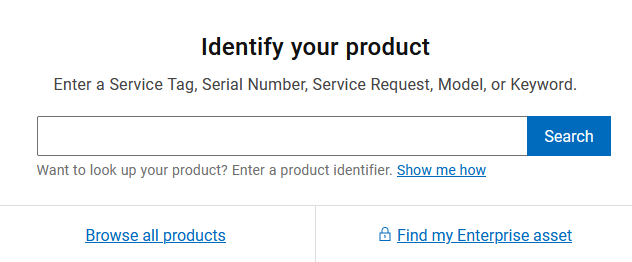
- Нажмите Программное обеспечение и решения.
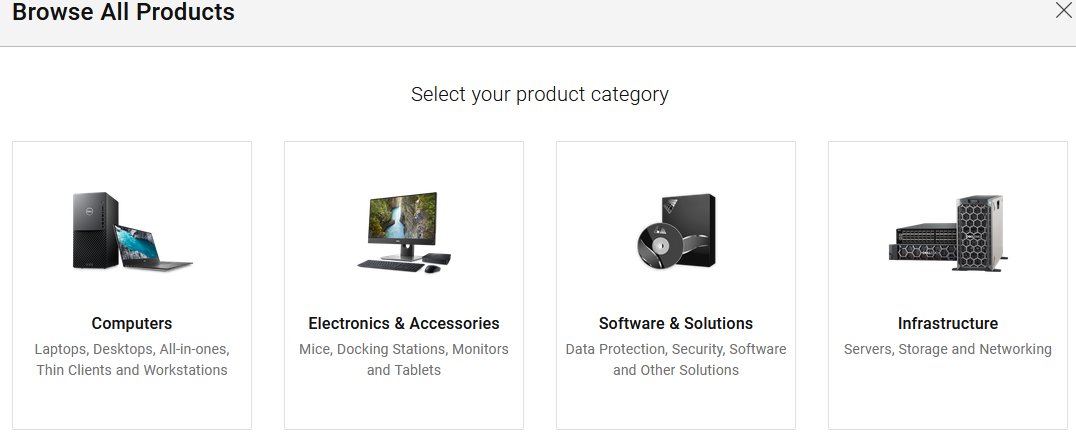
- Нажмите Безопасность.
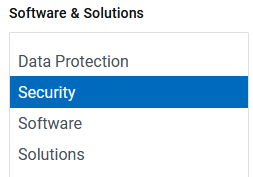
- Нажмите Безопасность проверенного устройства.
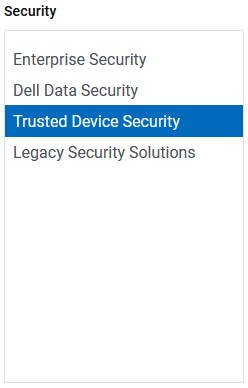
- Нажмите Trusted Device.
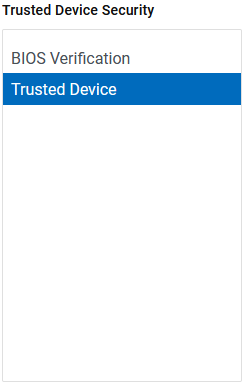
- Нажмите Выбрать этот продукт.
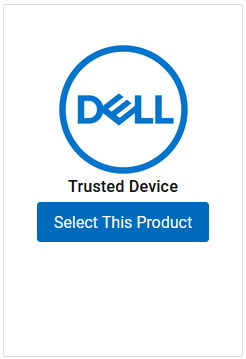
- Нажмите Драйверы и скачиваемые материалы.

- Справа от пункта «Trusted Device Agent» нажмите Download.

Примечание.: Дата выпуска может отличаться от даты на приведенном выше снимке экрана.
Чтобы связаться со службой поддержки, см. Номера телефонов международной службы поддержки Dell Data Security.
Перейдите в TechDirect, чтобы создать запрос на техническую поддержку в режиме онлайн.
Для получения дополнительной информации и ресурсов зарегистрируйтесь на форуме сообщества Dell Security.
其他信息
视频
受影响的产品
OptiPlex, XPS, Latitude, XPS, Fixed Workstations, Mobile Workstations, Dell Trusted Device文章属性
文章编号: 000130816
文章类型: How To
上次修改时间: 17 5月 2024
版本: 12
从其他戴尔用户那里查找问题的答案
支持服务
检查您的设备是否在支持服务涵盖的范围内。